Käyttäjä, jolla on järjestelmänvalvojan oikeudet Windowsissa, on hänen tietokoneensa ehdoton omistaja ja ylläpitäjä. Hän voi asentaa tai poistaa minkä tahansa ohjelman, luoda uuden käyttäjän ja antaa hänelle oikeudet, tai yhdellä hiiren napsautuksella riistää joku kaikki oikeudet ja lähettää sen unohdukseen. Mutta sattuu, että "kaikkivoipa" käyttäjä muuttaa samalla hiiren napsautuksella oman tilinsä kaikkivoipaisesta voimattomaksi ja rajoitetuksi. Kuinka saat takaisin järjestelmänvalvojan oikeudet?
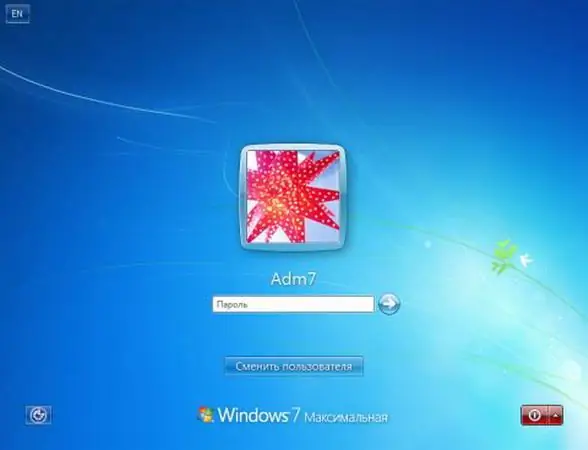
Se on välttämätöntä
Windows-tietokone
Ohjeet
Vaihe 1
Helpoin tapa. Kirjaudu järjestelmään eri tilillä, jolla on järjestelmänvalvojan oikeudet. Etsi "Käyttäjätilit" -sovelluksesta, johon pääsee "Ohjauspaneelista", korotettavan tilin nimi. Valitse Vaihda tili -tehtävä. Tee oikeutta kääntämällä kytkin Computer Administrator -tilaan.
Vaihe 2
Mutta entä jos tietokoneellasi olisi vain yksi tilisi? Voit kirjautua järjestelmään "Järjestelmänvalvoja" -tilillä, joka on ensin otettava käyttöön. Käynnistä komentorivi kirjoittamalla cmd Suorita-ruutuun. Kirjoita avautuvaan ikkunaan: Net User Administrator / Active: Yes. Kirjaudu ulos napsauttamalla "Käynnistä - Kirjaudu ulos". Sinua pyydetään antamaan käyttäjätunnuksesi ja salasanasi uutta kirjautumista varten. Kirjaudu järjestelmään järjestelmänvalvojana.
Vaihe 3
Voit nyt palata edelliseen tapaan muuttaa käyttäjien oikeuksia ja muuttaa tilisi oikeuksia. Jos lataamisen yhteydessä on tervetuloaikkuna eikä kutsua käyttäjänimen ja salasanan syöttämiseen, voit soittaa tähän ikkunaan, jos painat heti Ctrl + Alt + Del-näppäinyhdistelmää, kun kutsunäyttö tulee näkyviin.
Vaihe 4
Voit myös palauttaa tilin järjestelmänvalvojan oikeudet Computer Management -sovelluksesta. Käynnistä se pikavalikosta "Oma tietokone - hallinta". Valitse vasemmassa ikkunassa merkintä "Paikalliset käyttäjät" ja napsauta plusmerkkiä. Kaksoisnapsauta muokattavaa tiliä Käyttäjät-kansiossa ja siirry Ryhmäjäsenyys-välilehdelle. Lisää järjestelmänvalvojan oikeudet napsauttamalla Lisää-painiketta ja seuraavassa avautuvassa ikkunassa "Lisäasetukset" -painiketta. Jäljellä on painaa viimeistä painiketta "Haku" ja valita merkintä "järjestelmänvalvoja" luettelosta. Vahvista valinta Ok-painikkeella.






